WPF TextBox水印效果制作方法详解
一种自以为是的方式:
本来只是想简单的做个水印效果,在文本框内容为空的时候提示用户输入,这种需求挺常见。网上一搜 都是丢给你你一大段xaml代码。用c#代码实现我是不倾向了 既然用wpf就得Xaml啊。首先我想到的是template嘛 wpf到处离不开template 。我想到的是一个border 套一个textblock嘛 然后让文本内容通过templateBinding到Text嘛 搞得不亦乐乎 ,并且也确实很快就达到了我要的效果:
<TextBox>
<TextBox.Template>
<ControlTemplate TargetType="TextBox">
<Border BorderThickness="1" Name="border" BorderBrush="Red">
<TextBlock Text="{TemplateBinding Text}"></TextBlock>
</Border>
<ControlTemplate.Triggers>
<MultiTrigger>
<MultiTrigger.Conditions>
<Condition Property="Text" Value=""></Condition>
</MultiTrigger.Conditions>
<Setter Property="Background" TargetName="border">
<Setter.Value>
<VisualBrush AlignmentX="Left" AlignmentY="Top" Stretch="None">
<VisualBrush.Visual>
<TextBlock Width="500" Height="100" Background="#FFE8DBDB">请输入内容22</TextBlock>
</VisualBrush.Visual>
</VisualBrush>
</Setter.Value>
</Setter>
</MultiTrigger>
</ControlTemplate.Triggers>
</ControlTemplate>
</TextBox.Template>
</TextBox>
最后仔细一看杯具的发现文本内容输入的时候没有光标,然后我想到的就是把模板里的textblock改为textbox就完了嘛。好 一改更杯具了 水印效果抽风了 最后发现 用c#代码 强制让文本框Focus() 貌似就可以 ,也许本身元素就是TextBox 模板里面 再放TextBox 就会导致焦点无法获取造成各种混乱吧。最后弄不好 。
通过尝试更改TextBox自带的模板来达到效果
导出系统默认textBox的模板visualTree ,经过尝试成功达到效果,值得一提的是 我纳闷儿网上那些人为甚有的一贴出的xaml代码里面就是scrollviewer呢 并且还能够正确运行 让我很难理解 ,一看原来系统默认的就是scrollviewer 原来如此 还有Name=PART_ContentHost 只要写成他自然而然就能被当初内容宿主处理。看来PART_ContentHost 是个很特殊的系统名称,还有就是多行文本框通过 设置AcceptsReturn="True" VerticalScrollBarVisibility="Auto" 属性来达到:
<TextBox Text="" Height="60" Name="nihao" Width="300" AcceptsReturn="True" VerticalScrollBarVisibility="Auto" >
<TextBox.Template>
<ControlTemplate TargetType="TextBox">
<!--下面必须写成PART_ContentHost 才能正常 无语又是一个神秘硬编码
我就纳闷儿 为甚网上的人要写 scrollviewer 而且自然而然的就成了宿主 让文本显示在里面
原来通过代码导出的默认的visualtree就是这样的。只有decorator 或scrollviewer元素可以用作PART_ContentHost
-->
<Border Name="borderContent" CornerRadius="10 0 0 10" BorderThickness="1" BorderBrush="Blue" Background="#FFE8DBDB" SnapsToDevicePixels="True">
<ScrollViewer HorizontalScrollBarVisibility="Hidden" VerticalScrollBarVisibility="Hidden" Name="PART_ContentHost" Focusable="False"/>
</Border>
<ControlTemplate.Triggers>
<MultiTrigger >
<MultiTrigger.Conditions>
<Condition Property="IsFocused" Value="False"/>
<Condition Property="Text" Value=""/>
</MultiTrigger.Conditions>
<Setter Property="Background" TargetName="borderContent" >
<Setter.Value>
<VisualBrush AlignmentX="Left" AlignmentY="Top" Stretch="None">
<VisualBrush.Visual>
<!--这里是无论何种手段都无法取得父元素 的宽度我无语 所以只能尽量把宽度 高度往大了写
{Binding RelativeSource={RelativeSource Mode=TemplatedParent},Path=Width}
-->
<TextBlock Width="500" Height="100" Background="#FFE8DBDB">请输入内容</TextBlock>
</VisualBrush.Visual>
</VisualBrush>
</Setter.Value>
</Setter>
</MultiTrigger>
<Trigger Property="IsFocused" Value="True">
<Setter Property="Background" TargetName="borderContent" Value="#FFE8DBDB"></Setter>
</Trigger>
</ControlTemplate.Triggers>
</ControlTemplate>
</TextBox.Template>
</TextBox>
另一种方式:
还有一种方式就是直接控制外围的style trigger也可达到效果,只不过圆角border你必须要在text控件外再套border才能实现:
<TextBox Text="" Height="30" BorderThickness="1" BorderBrush="Blue" Margin="10">
<TextBox.Style>
<Style TargetType="TextBox">
<!--这种方式直接控制外围的 background 也可以达到效果 ,只不过圆角边框不能实现-->
<Setter Property="Background" Value="#FFE8DBDB"></Setter>
<Style.Triggers>
<MultiTrigger>
<MultiTrigger.Conditions>
<Condition Property="Text" Value="" ></Condition>
</MultiTrigger.Conditions>
<Setter Property="Background" >
<Setter.Value>
<VisualBrush AlignmentX="Left" AlignmentY="Top" Stretch="None" >
<VisualBrush.Visual >
<Border Background="#FFE8DBDB" Width="500" Height="100">
<TextBlock >请输入内容</TextBlock>
</Border>
</VisualBrush.Visual>
</VisualBrush>
</Setter.Value>
</Setter>
</MultiTrigger>
</Style.Triggers>
</Style>
</TextBox.Style>
</TextBox>
最终效果:
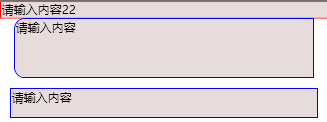
以上就是本文的全部内容,希望对大家的学习有所帮助,也希望大家多多支持猪先飞。
相关文章
c# WPF中通过双击编辑DataGrid中Cell的示例(附源码)
这篇文章主要介绍了c# WPF中通过双击编辑DataGrid中Cell的示例(附源码),帮助大家更好的理解和学习使用c#,感兴趣的朋友可以了解下...2021-03-03- 最近在网上看到了新版的360安全卫士,感觉界面还不错,于是用WPF制作了一个,时间有限,一些具体的控件没有制作,用图片代替了。感兴趣的朋友一起跟着小编学习WPF实现类似360安全卫士界面的程序源码分享...2020-06-25
C#使用RichTextBox实现替换文字及改变字体颜色功能示例
这篇文章主要介绍了C#使用RichTextBox实现替换文字及改变字体颜色功能,结合实例形式洗了C#中RichTextBox组件文字替换及改变字体颜色相关操作技巧,需要的朋友可以参考下...2020-06-25- 这篇文章主要为大家详细介绍了C# TextBox数据绑定的方法,具有一定的参考价值,感兴趣的小伙伴们可以参考一下...2020-06-25
- 这篇文章主要介绍了市面上短视频(douyin)"去水印"的工具原来是这样实现的,本文给大家介绍的非常详细,对大家的学习或工作具有一定的参考借鉴价值,需要的朋友可以参考下...2021-03-30
- 这篇文章主要为大家详细介绍了WPF仿三星手机充电界面实现代码,具有一定的参考价值,感兴趣的小伙伴们可以参考一下...2020-06-25
- 这篇文章主要介绍了C# WPF 通过委托实现多窗口间的传值的方法,小编觉得挺不错的,现在分享给大家,也给大家做个参考。一起跟随小编过来看看吧...2020-06-25
WindowsForm实现TextBox占位符Placeholder提示功能
这篇文章主要介绍了WindowsForm实现TextBox占位符Placeholder提示,本文通过实例代码给大家介绍的非常详细,对大家的学习或工作具有一定的参考借鉴价值,需要的朋友可以参考下...2020-07-13C#实现winform中RichTextBox在指定光标位置插入图片的方法
这篇文章主要介绍了C#实现winform中RichTextBox在指定光标位置插入图片的方法,涉及RichTextBox控件及剪切板的相关操作技巧,非常简单实用,需要的朋友可以参考下...2020-06-25- 这篇文章主要为大家详细介绍了php图片添加文字水印实现代码,具有一定的参考价值,感兴趣的小伙伴们可以参考一下...2016-03-17
- 这篇文章主要介绍了c# textbox的滚动条总是指向最底端的简单解决方法,需要的朋友可以参考下...2020-06-25
- 红米K30至尊纪念版相机拍照怎么去水印?红米K30至尊纪念版拍照的时候总是自动添加水印,想要关闭水印,该怎么操作呢?下面我们就来看看详细的教程,需要的朋友可以参考下...2020-12-08
- 这篇文章主要介绍了C#中WPF使用多线程调用窗体组件的方法,涉及C#中多线程的使用技巧,具有一定参考借鉴价值,需要的朋友可以参考下...2020-06-25
- 这篇文章主要为大家详细介绍了WPF TextBox实现按字节长度限制输入功能,具有一定的参考价值,感兴趣的小伙伴们可以参考一下...2020-06-25
- 这篇文章主要为大家详细介绍了WPF InkCanvas绘制矩形和椭圆,文中示例代码介绍的非常详细,具有一定的参考价值,感兴趣的小伙伴们可以参考一下...2020-06-25
- 最近在使用C# TextBox多行文本框的时候,发现了其对字数限制的一点问题,所以总结下在使用C# TextBox多行文本框要注意的的字数限制问题,现在分享给大家,有需要的朋友们可以参考借鉴,下面来一起看看吧。...2020-06-25
- 本文来为大家介绍一下,使用python中的库实现给图片添加文字水印,openCV可以给图片添加水印,如果要添加汉字水印那就要使用PIL库...2021-09-26
- Python使用opencv是因为觉得它足够强大,很多图像处理这块都是用的它,最近就用opencv添加个水印,这篇文章主要给大家介绍了关于如何利用Python和OpenCV对图像进行加水印的相关资料,需要的朋友可以参考下...2021-10-21
- 这篇文章主要给大家介绍了关于WPF基础教程之形状画刷与变换的相关资料,文中通过示例代码介绍的非常详细,对大家的学习或者工作具有一定的参考学习价值,需要的朋友们下面随着小编来一起学习学习吧...2020-06-25
- 这篇文章主要介绍了C#中TextBox实现输入提示功能的方法,涉及C#中TextBox的相关操作技巧,需要的朋友可以参考下...2020-06-25
